無料、無広告で画面を録画出来るScreen Recorder Unlimited
Screen Recorder Unlimitedはとても簡単な操作で誰でも手軽に使用出来るスクリーンレコーダアプリです。スマホやタブレットといった端末の画面に表示されている映像や音声をそのままキャプチャして動画ファイルとして保存します。簡単に使用出来るという特徴以外に広告表示や機能制限が無く、様々な用途で自由に使用する事が出来ます。
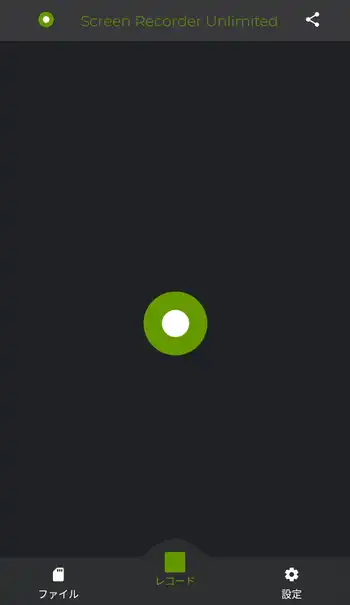
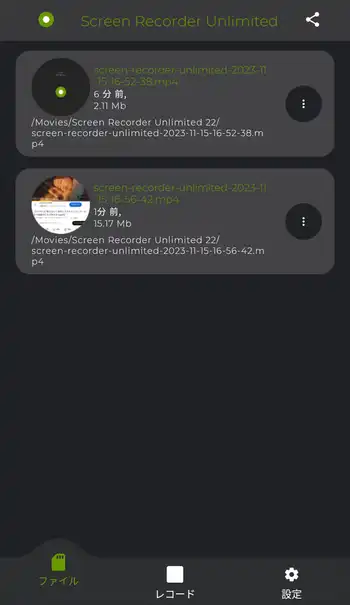
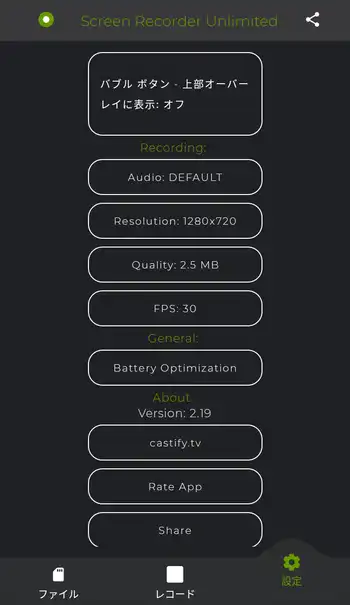
| 開発/提供 | Castify |
| 確認バージョン | 2.19 |
| Android 要件 | 5.0以上 |
| 価格 | 無料(広告無し) |
| ダウンロード | Google Play |
過去に同種アプリでAZ スクリーン レコーダーを掲載していますが、AZ スクリーン レコーダーのように細かな設定や保存した動画の編集機能といった物が無い代わりに無料無広告、簡単操作で使えるのがScreen Recorder Unlimitedの魅力です。
但し現バージョンでは無料、無広告で全ての機能を使用出来ますが、将来的に広告表示や有料化される可能性もあります。
Screen Recorder Unlimited 設定、使い方
Screen Recorder Unlimitedインストール後、起動すると直ぐにメイン画面が表示されます。操作は見たままですが、画面中央の緑の丸いボタンをタップで画面の録画が開始されます。初回録画時には「端末内の写真、メディア、ファイルへのアクセス」を「許可」する必要があります。
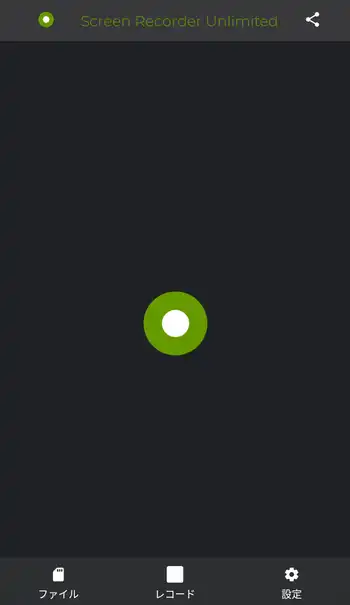
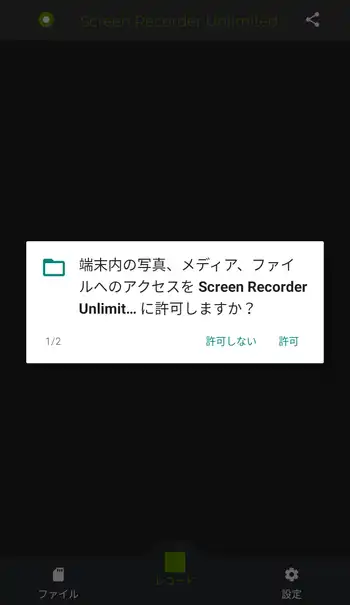
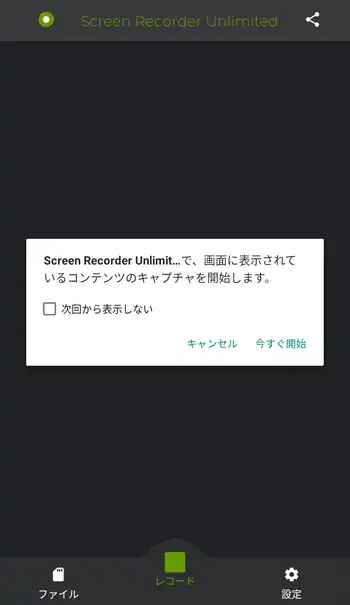
また、「音声の録音」の「許可」も必要で、この後に「画面に表示されているコンテンツのキャプチャ…」という確認画面が表示されるので「今すぐ開始」で実行。
録画開始後、もう一度ボタンをタップすれば停止するかの選択画面が表示されます。Screen Recorder Unlimitedの画面を離れても勿論録画は実行されていますが、録画を停止したい場合は通知を表示して「STOP RECORDING」から停止出来ます。
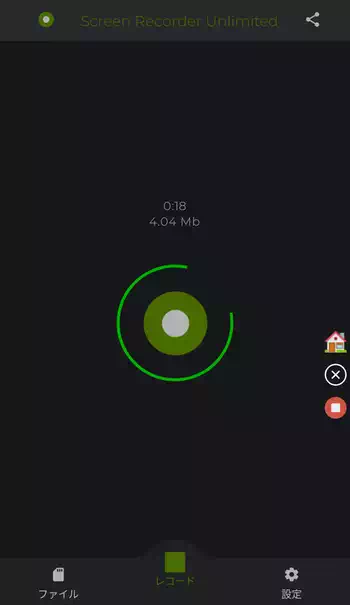
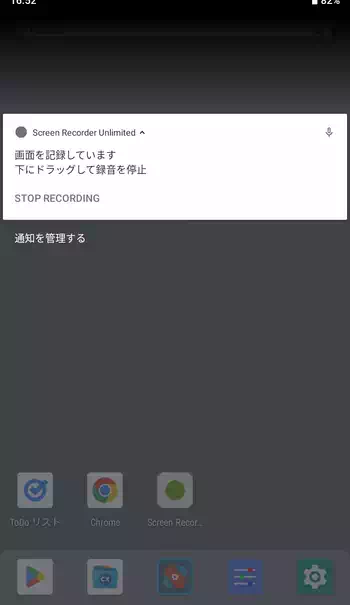
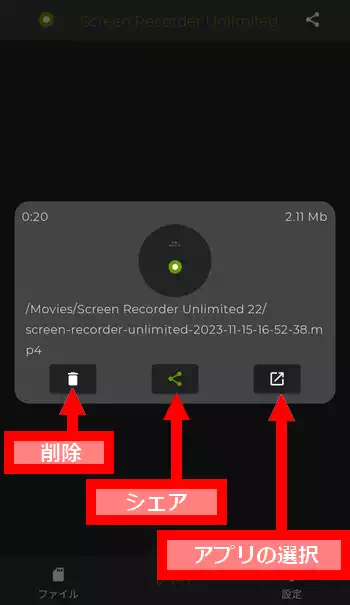
録画停止後、Screen Recorder Unlimitedの画面に戻ると録画保存した動画ファイルの保存先のパスの他にボタンが表示されます。左のゴミ箱は削除、中央はシェア、右は保存した動画ファイルを開くアプリの選択画面を表示します。
下部にあるタブを見ていきます。「ファイル」は過去に画面録画した動画ファイルの一覧が表示されます。タップすると動画を再生するアプリの選択画面を表示、3点ボタンからは「開く」「シェア」「ファイルを削除」のメニューを表示します。
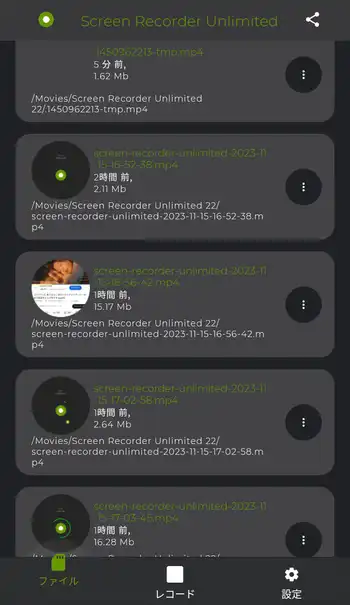
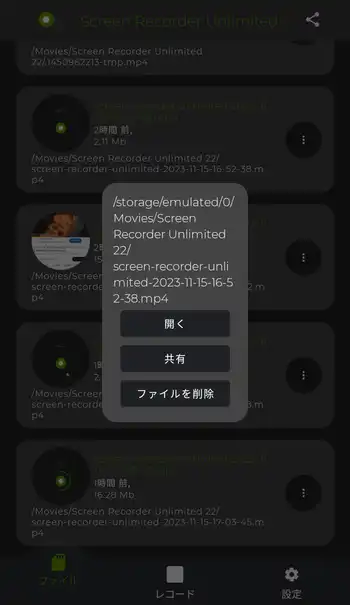
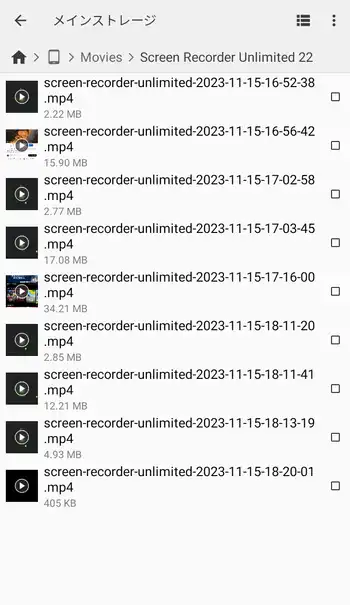
「ファイル」画面では纏めてファイルを削除といった操作が出来ないようなので、ファイルマネージャで動画の保存先の「Movies」-「Screen Recorder Unlimited 22」フォルダを開いて管理した方が速いと思います。
下部のタブにある「設定」を見ていきます。まず「バブルボタン」ですが、これは録画中に最前面で表示され、タップするとホームボタン(Screen Recorder Unlimitedのメイン画面表示)と停止ボタンが展開されます。筆者は表示する必要性を感じませんでしたが、使用する場合は「設定」から「他のアプリの上に重ねて表示」を有効化します。
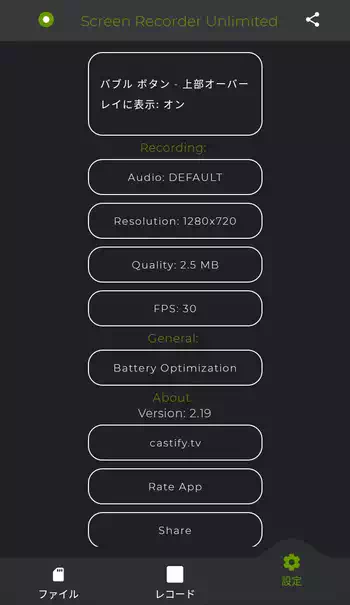
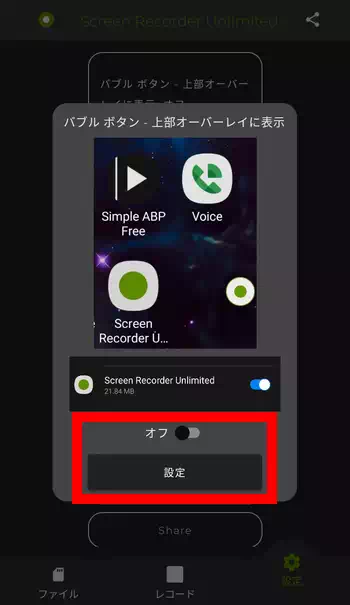
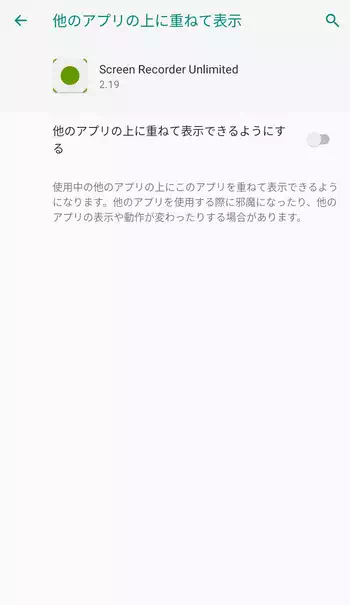
設定画面にある各設定は以下のようになっています。
- Audio
- 音声の録音対象。「NONE」で録音無し、DEFAULTで標準、MICでマイクを対象。
- Resolution
- 保存する動画の解像度の指定。解像度が高いほど動画がより鮮明になります。
- Quality
- 保存する動画の品質の指定。高い数値にするほど高画質になります。
- FPS
- フレームレートの指定。数値が高いほど保存された動画の動きが滑らかになります。
他、「Battery Optimization」では電池の最適化からの除外設定が表示されます。この設定の意味や方法についてはAndroidのスリープにおけるDoze機能の問題に掲載しています。
Screen Recorder Unlimited 感想
このようなブログを運営している人にScreen Recorder Unlimitedは需要のあるアプリですが、やって良いか悪いかはおいといて動画配信サイトの動画をキャプチャしたりといった事も出来ます。但し確認まではしていませんが著作権保護されたコンテンツを画面に表示している状態だと録画出来なくなる筈です。
画面を録画するアプリはこれまで色々と試してはいたのですが、無料無広告、しかも無制限で使用出来るアプリがあるとは思いもしませんでした。今までは必要な時にAZ スクリーン レコーダーを使用していましたが、筆者は編集などの機能は必要としていないので、これからはScreen Recorder Unlimitedを使用します。


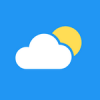
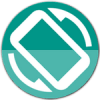


ディスカッション
コメント一覧
まだ、コメントがありません
タグクラウド
新着記事
モザイクやぼかし編集を手軽に出来るモザイク & ぼかし – 写真加工
モザイク & ぼかし - 写真加工(以下モザイク & ぼかし)は ...AIにより人の顔を自動検出してぼかしをかける、ぼかし顔 – 検閲画像
ぼかし顔 - 検閲画像(以下ぼかし顔)は入力した写真内に写っている顔を自動で検出 ...画像の圧縮やリサイズを一括で出来るCompress Images & Resize photo
Compress Images & Resize photo(以下Com ...WEBPやGIFアニメーション出力も出来るRectfy製Image Converter
Rectfy製Image Converter(以下Image Converter ...圧縮率を指定して画像を変換できるImage Converter JPG PNG PDF
Image Converter JPG PNG PDF(以下Image Conv ...